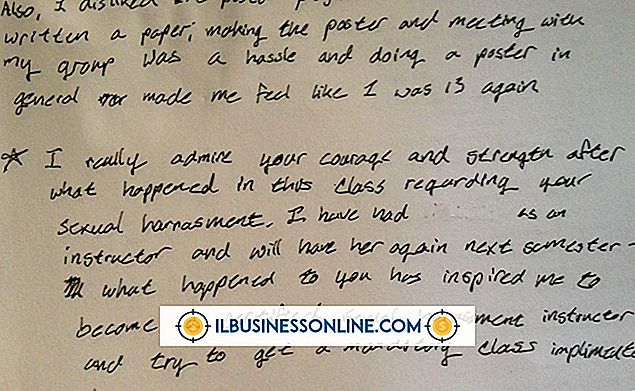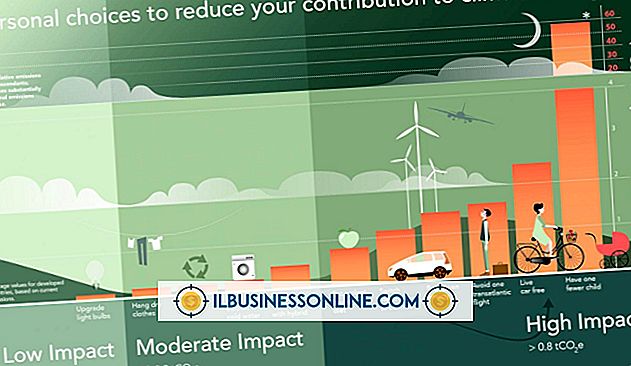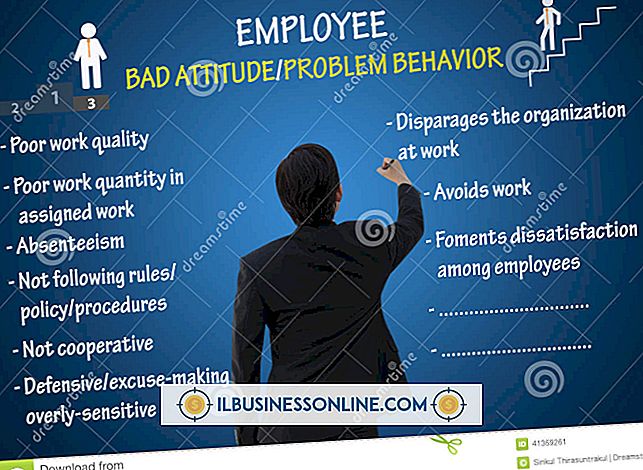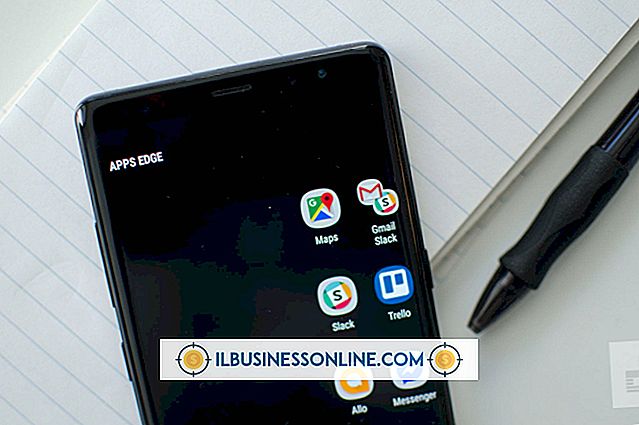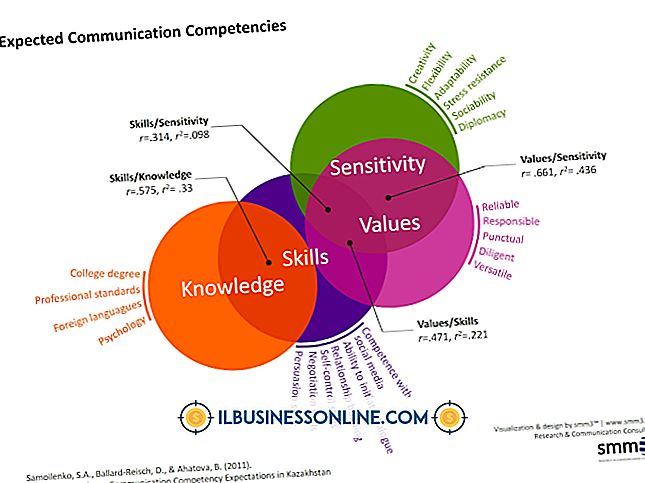Så här formaterar du en bärbar dator med Vista

Bärbara datorer köpte för företagsanvändning kom ofta med Windows Vista som standardinstallation för så sent en period som i oktober 2011 när Microsoft slutade försäljningen av operativsystemet. Om du äger en eller flera av dessa bärbara bärbara datorer kan behovet komma att komma till slut för formatering av datorns hårddisk på grund av hårddiskfel, för att ta bort lagrad företagsinformation eller som ett sätt att skapa plats för mer data. Med hjälp av Vista-installations-CD-skivan kan du formatera vilken enhet som helst på din bärbara dator, vilket gör det klart och tillgängligt för vidare användning.
1.
Sätt på din bärbara dator och öppna cd-rom-enheten. Placera installations-cd-skivan för Windows Vista i enheten och stäng sedan enheten och starta om den bärbara datorn.
2.
Låt datorn fortsätta delvis genom startprocessen tills du ser ett meddelande för att trycka på valfri tangent för att starta från cd: n. Tryck på en tangentbordsknapp för att starta från installationsinstallations-cd-skivan.
3.
Ange dina önskade språkalternativ i Vistas ursprungliga inställningsskärm. Tryck på "Nästa" knappen.
4.
Klicka på "Install Now" alternativet.
5.
Ange Vista-produktnyckeln om du vill fortsätta. Tryck på "Nästa" knappen. Läs och acceptera licensvillkoren för Vista genom att placera en check i acceptaboxen. Tryck på knappen "Nästa" igen.
6.
Välj alternativet "Anpassat".
7.
Välj "Drive Options" från installationsplatsen. Installationsprogrammet presenterar dig med en lista över alla enheter på ditt system.
8.
Markera den enhet som du vill formatera och klicka sedan på "Formatera" för att starta formateringsprocessen. Efter formatering kan du starta om datorn för att fortsätta med den formaterade enheten, eller du kan välja att fortsätta genom Vista installationsprocessen.
Tips
- Hoppa över inmatning av produktnyckeln genom att fortsätta förbi skärmen och välj för att installera en 14-dagars provversion av Vista. Om du väljer en försök och rättegången installerad måste du ange en arbetsnyckel före utgången av försöksperioden.